Bài viết được tư vấn chuyên môn bởi ông Võ Văn Hiếu – Giám đốc kỹ thuật của Trung tâm sửa chữa điện lạnh – điện tử Limosa.
Trong Excel, để thực hiện các phép tính toán và sắp xếp các giá trị dữ liệu, chúng ta thường cần chuyển đổi các giá trị text thành giá trị số. Để thực hiện việc này, ta có thể sử dụng hàm Value trong Excel. Nếu bạn chưa biết cách sử dụng hàm Value để chuyển text thành số trong Excel thì không cần phải lo lắng. Trong bài viết này, Trung tâm sửa chữa điện lạnh – điện tử Limosa, chúng ta sẽ cùng tìm hiểu chi tiết thông qua bài viết dưới đây nhé!

MỤC LỤC
1. Hàm Value là gì?
- Trong Excel, hàm Value là một hàm được sử dụng để chuyển đổi giá trị text thành giá trị số. Hàm này cho phép người dùng chuyển đổi các giá trị text trong một ô thành giá trị số tương ứng, giúp tiện lợi trong các phép tính toán và sắp xếp dữ liệu.
- Cú pháp của hàm Value như sau: =VALUE(text) (Trong đó, text là giá trị text cần chuyển đổi thành giá trị số).
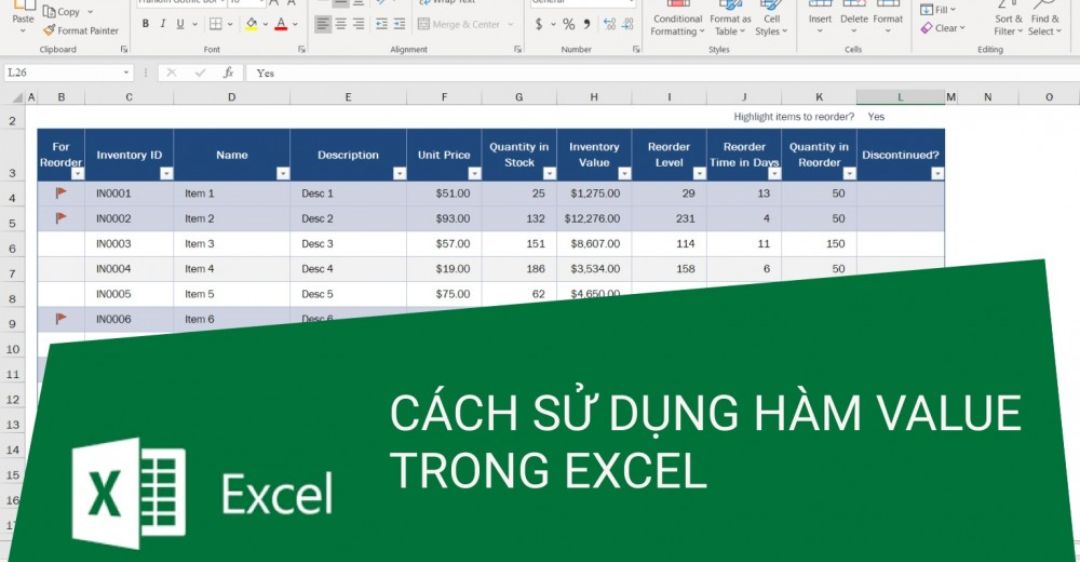
2. Khi nào dùng cách sử dụng hàm Value để chuyển text thành số trong Excel
Cách sử dụng hàm Value để chuyển text thành số trong Excel được sử dụng trong một số trường hợp cụ thể như sau:
- Khi các giá trị dữ liệu ban đầu được nhập vào dưới dạng text trong Excel, nhưng ta muốn sử dụng chúng trong các phép tính toán.
- Khi ta muốn sắp xếp các giá trị dữ liệu theo thứ tự tăng hoặc giảm dần, nhưng các giá trị ban đầu lại là text và không được sắp xếp được.
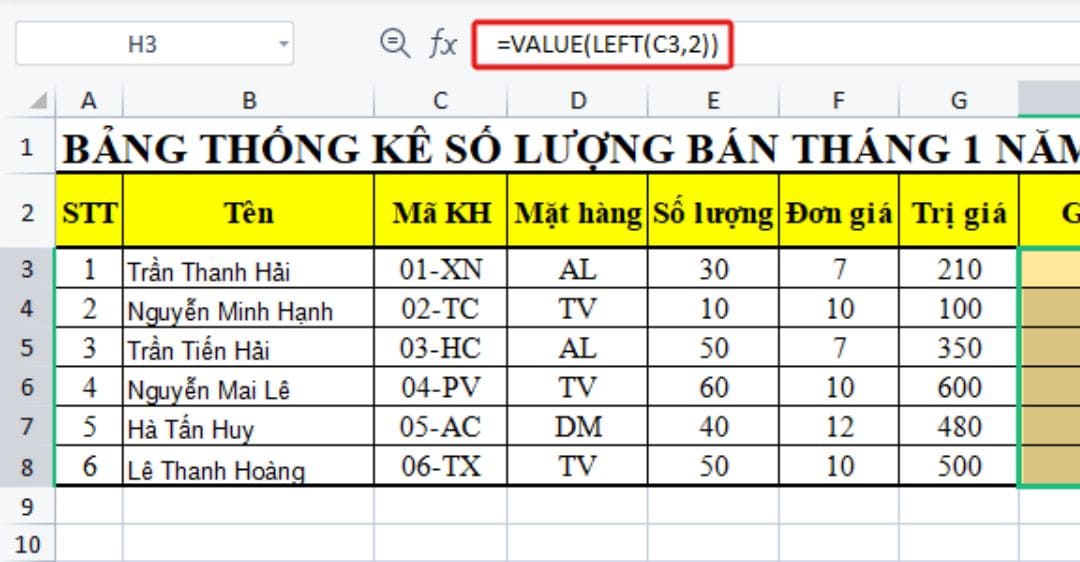
3. Ưu điểm khi dùng hàm Value để chuyển text thành số trong Excel
Nếu biết cách sử dụng hàm Value để chuyển text thành số trong Excel sẽ hỗ trợ cho bạn rất nhiều ưu điểm như:
- Tiết kiệm thời gian và công sức: Sử dụng hàm Value giúp người dùng tiết kiệm thời gian và công sức so với việc phải thủ công chuyển đổi các giá trị text thành giá trị số.
- Tăng hiệu quả tính toán: Khi các giá trị dữ liệu ban đầu được chuyển đổi từ text thành số, ta có thể thực hiện các phép tính toán như cộng, trừ, nhân, chia, hay tính tổng, trung bình, tối đa, tối thiểu,… một cách dễ dàng và chính xác hơn.
- Đảm bảo tính đúng đắn của kết quả: Khi các giá trị dữ liệu được chuyển đổi thành số, ta có thể đảm bảo tính đúng đắn của các phép tính toán và tránh nhầm lẫn do sử dụng các giá trị text trong các phép tính.
- Dễ dàng sắp xếp và lọc dữ liệu: Khi các giá trị dữ liệu được chuyển đổi thành số, ta có thể sắp xếp và lọc các giá trị này theo thứ tự tăng dần hoặc giảm dần.
- Việc sử dụng hàm Value để chuyển đổi các giá trị text thành số sẽ giúp ta thực hiện các phân tích dữ liệu một cách chính xác và hiệu quả hơn.
4. Cách sử dụng hàm Value để chuyển text thành số trong Excel
Cách sử dụng hàm Value để chuyển text thành số trong Excel được thực hiện theo các bước sau đây:
Bước 1: Chọn ô cần chuyển đổi giá trị text thành số.
Bước 2: Nhập công thức =VALUE(text) vào ô kế tiếp và thay text bằng địa chỉ của ô chứa giá trị text cần chuyển đổi thành số.
Bước 3: Nhấn phím Enter hoặc nút Tạo ra (fx) để xác nhận công thức.
Bước 4: Xem kết quả hiển thị trong ô chứa công thức.
Ngoài ra, ta cũng có thể sử dụng hàm Value để chuyển đổi giá trị text trong một danh sách các giá trị dữ liệu sang giá trị số tương ứng với các bước sau:
Bước 1: Nhập công thức =SUM(VALUE(A1), VALUE(A2), VALUE(A3)) vào ô kế tiếp.
Bước 2: Nhấn phím Enter hoặc nút Tạo ra (fx) để xác nhận công thức.
Bước 3: Kết quả trong ô chứa công thức.
Chú ý. Bạn cần để nắm chắc rằng nếu chuỗi giá trị trong công thức không được định dạng đúng hằng số, ngày hoặc giờ, kết quả nhận được sẽ phạm lỗi #VALUE!
5. Một số lưu ý
Khi sử dụng hàm Value để chuyển text thành số trong Excel, ta cần lưu ý các điểm sau:
- Hàm Value chỉ áp dụng được cho một giá trị text tại một thời điểm: Điều này có nghĩa là nếu ta muốn chuyển đổi nhiều giá trị text sang giá trị số, ta cần sử dụng hàm Value cho từng giá trị text một cách riêng lẻ.
- Các giá trị text có thể có các khoảng trắng ở hai đầu: Trong trường hợp này, ta cần dùng hàm TRIM để loại bỏ các khoảng trắng đó trước khi sử dụng hàm Value.
- Hàm Value không thể chuyển đổi các giá trị text đã được định dạng theo kiểu ngày tháng hoặc tiền tệ: Để chuyển đổi các giá trị text như vậy, ta cần sử dụng các hàm khác phù hợp hơn như DATEVALUE hoặc CURRENCY.
- Khi ta sử dụng hàm Value để chuyển đổi giá trị text thành số, ta cần chắc chắn rằng các giá trị này không được sử dụng trong các phép tính toán với các giá trị khác là text. Nếu không sẽ gây ra lỗi trong các phép tính toán.
- Hàm Value chỉ áp dụng cho phiên bản Excel 2003 trở lên.
Bài viết đã giới thiệu chi tiết về cách sử dụng hàm Value để chuyển text thành số trong Excel, bao gồm cú pháp, ưu điểm và lưu ý cần chú ý khi sử dụng. Trung tâm sửa chữa điện lạnh – điện tử Limosa hy vọng rằng những thông tin này sẽ giúp bạn sử dụng hàm Value một cách hiệu quả và chính xác nhất. Nếu có thắc mắc hoặc yêu cầu hỗ trợ, bạn có thể có thể gọi đến số HOTLINE 1900 2276 để được tư vấn nhé!

 Thời Gian Làm Việc: Thứ 2 - Chủ nhật : 8h - 20h
Thời Gian Làm Việc: Thứ 2 - Chủ nhật : 8h - 20h Hotline: 1900 2276
Hotline: 1900 2276
